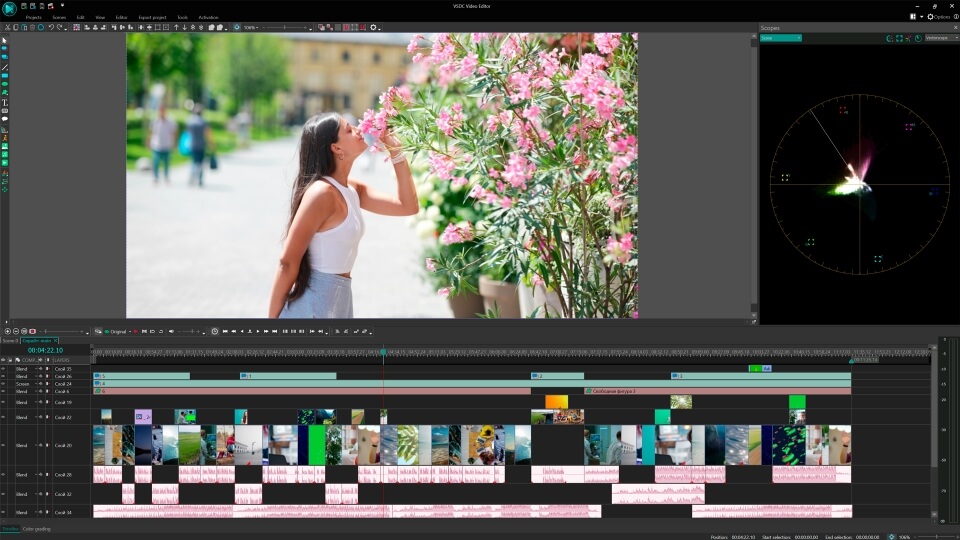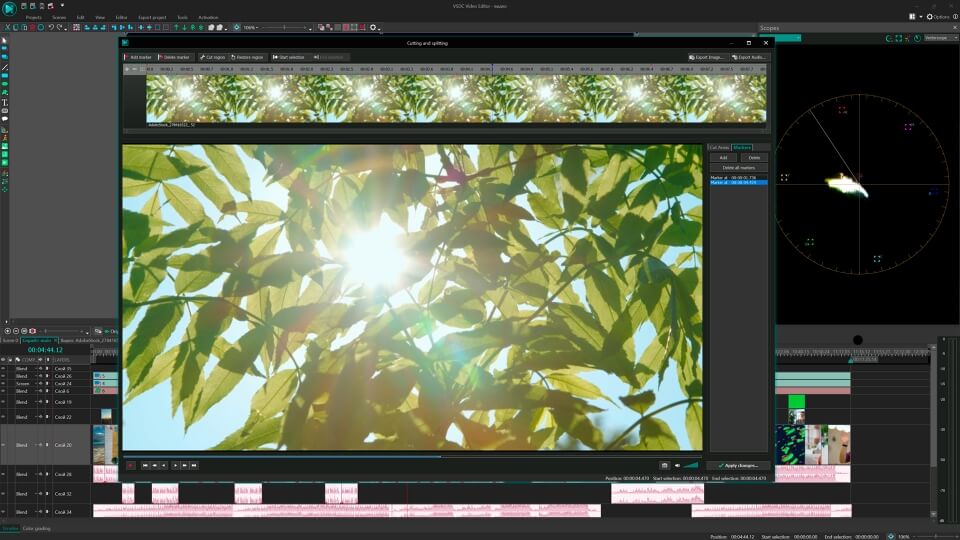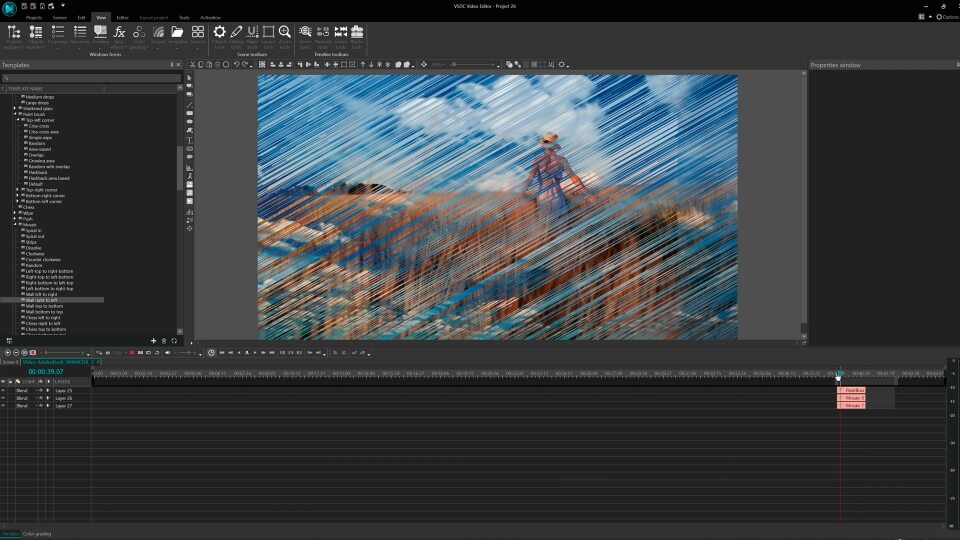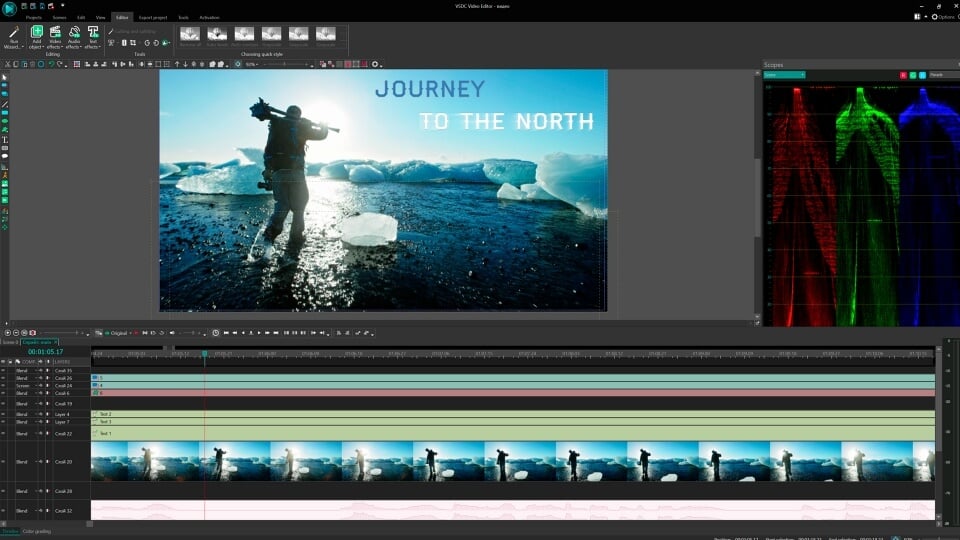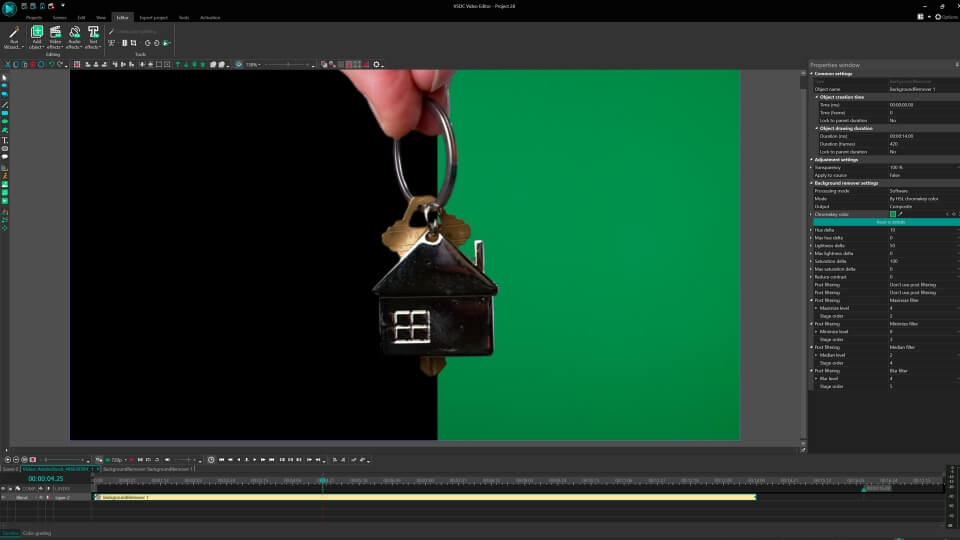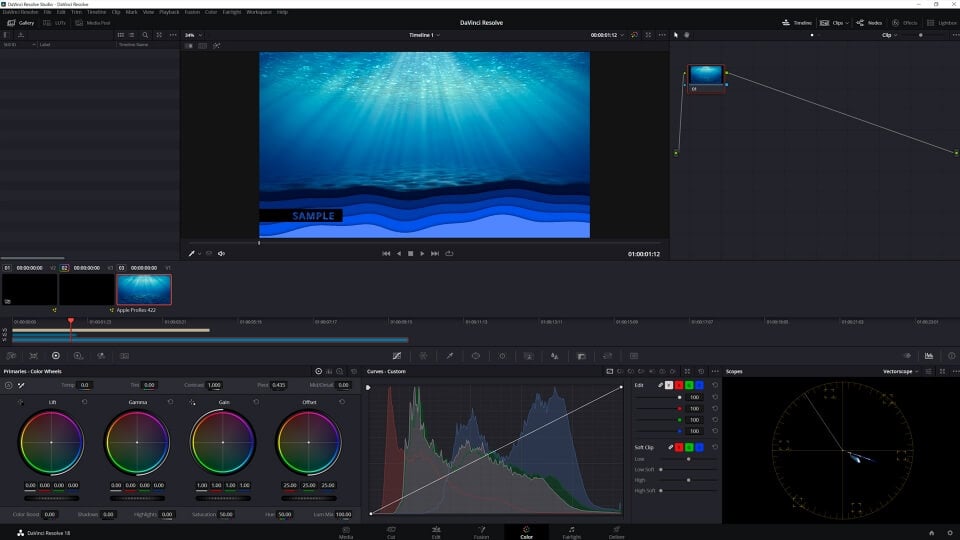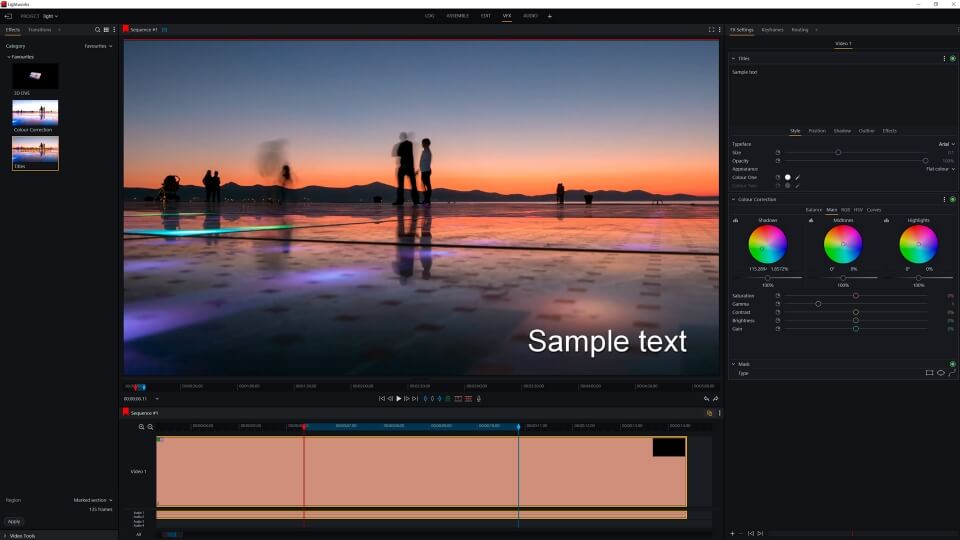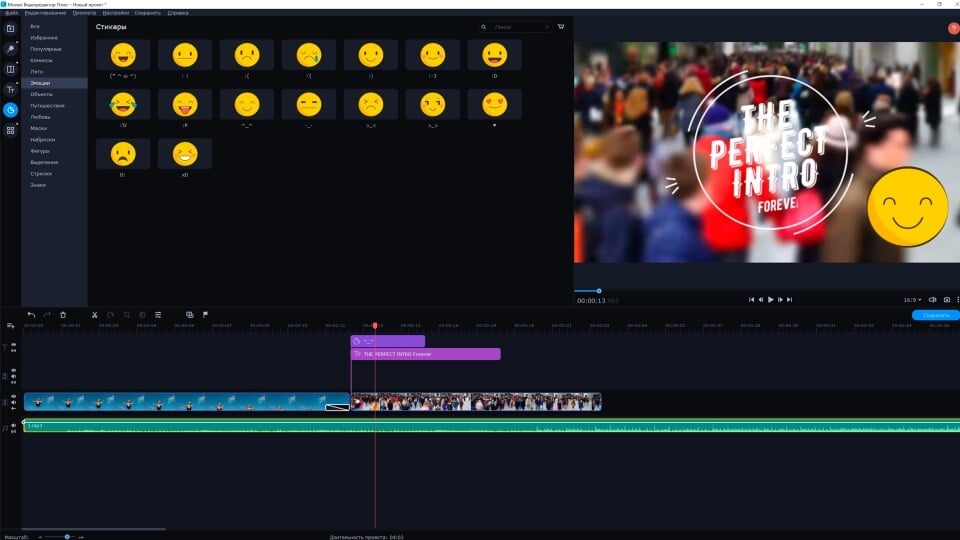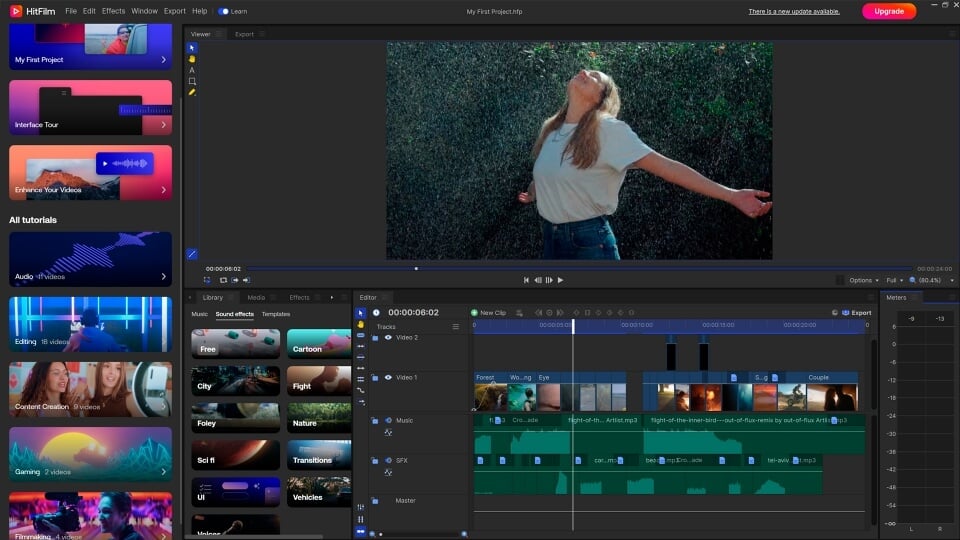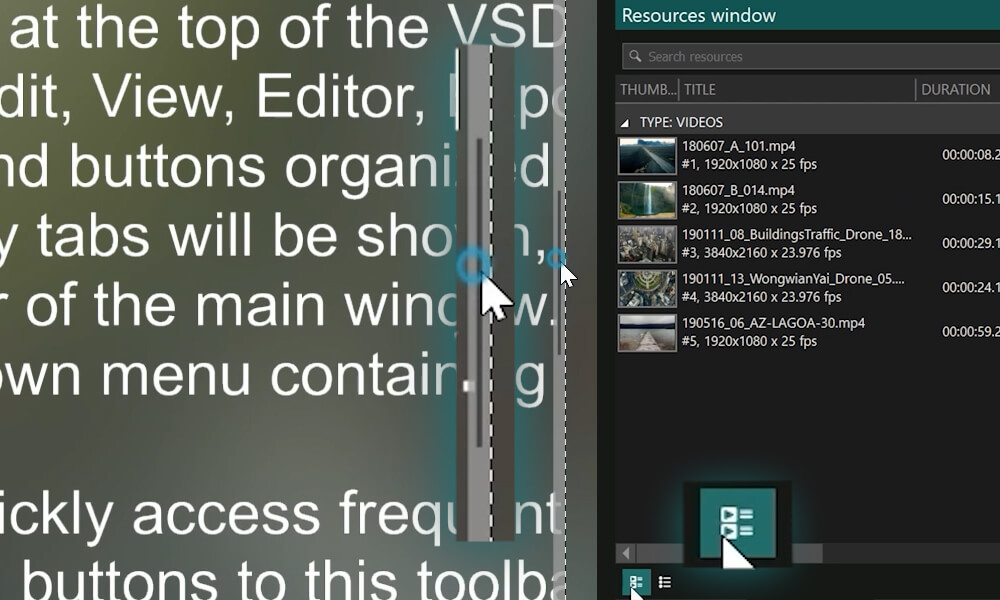Editeur Vidéo
A l’aide de l’éditeur vidéo, vous pourrez éditer les fichiers vidéo et créer des vidéo de divers niveaux de complexité. Vous aurez également la possibilité d’appliquer des effets vidéo et audio aux objets d’édition, les transformer, introduire la filtration et la correction des images. Le logiciel prend en charge tous les formats et codecs vidéo et audio populaires en lecture comme en enregistrement.
Convertisseur Vidéo
Ce logiciel sert à transformer les fichiers vidéo d’un format en un autre. Il prend en charge presque tous les formats vidéo populaires en lecture comme en enregistrement. En outre, il offre la possibilité de création des vidéos pour des dispositifs multimédia concrets, tels que iPhone, Microsoft Zune ou Archos. Le logiciel est très simple d’emploi, il est doté d’une interface moderne et fournit un ensemble de fonctions de base pour traiter les vidéos.
Convertisseur Audio
Grâce à ce convertisseur audio, vous pourrez convertir les fichiers audio d’un format vers un autre. Le logiciel prend en charge tous les formats et codecs audio répandus. Le logiciel permet également de traiter les sélections et les balises META des fichiers, offre la possibilité d’exporter des pistes audio depuis un fichier vidéo et d’enregistrer les pistes sur l’ordinateur au format voulu.
Grabber de disques audio
Cet outil audio sert à copier les pistes audio des disques compacts et à les enregistrer sur l’ordinateur dans n'importe quel format de votre choix. Il prend en charge tous les formats et codecs audio populaires. Il assure également la possibilité d’obtenir les informations sur les pistes depuis le serveur FreeDB pour renommer automatiquement les fichiers et y ajouter des balises META.
Editeur Vidéo
Convertisseur Vidéo
Convertisseur Audio
Grabber de disques audio

Multifonctionnalité
Un large éventail d'outils de traitement des fichiers multimédia dans un seul logiciel de montage vidéo gratuit.

Haute vitesse de fonctionnement
Les logiciels utilisent des algorithmes multiprocesseurs rapides optimisés.

Disponibilité
VSDC est un logiciel vidéo qu’on peut télécharger gratuitement sur les PCs et ordinateurs portables à base de système d'exploitation Windows
- Êtes-vous prêt à découvrir de nouvelles fonctionnalités avec la toute derni...
- Travailler avec l'animation 3D est l'une des compétences les plus exigeante...
- Êtes-vous un fan des films classiques en noir et blanc ? Vous êtes-vous déj...
- Le moment tant attendu est arrivé: nous sommes ravis de vous présenter la n...
Meilleurs éditeurs vidéo en ligne de 2024 : avantages et inconvénients
À l'heure actuelle, la popularité du contenu vidéo est en constante augmentation, et de nombreux utilisateurs se trouvent confrontés à la nécessité de créer des vidéos, que ce soit à des fins personnelles ou professionnelles. En choisissant un éditeur vidéo approprié parmi la multitude d'options proposées sur le marché, de nombreux utilisateurs préfèrent opter pour des éditeurs vidéo en ligne gratuits, qui permettent de travailler avec des fichiers multimédias en temps réel et, contrairement à leurs homologues de bureau, ne nécessitent pas l'utilisation des ressources internes de votre ordinateur et sont accessibles sur pratiquement tous les appareils.
Mais existe-t-il des pièges dans le monde des éditeurs vidéo en ligne ?
Notre équipe a rassemblé les 3 meilleurs éditeurs vidéo en ligne, a testé leurs fonctionnalités, examiné les conditions de transmission et de stockage des données, et est maintenant prête à partager son expérience.
Clipchamp
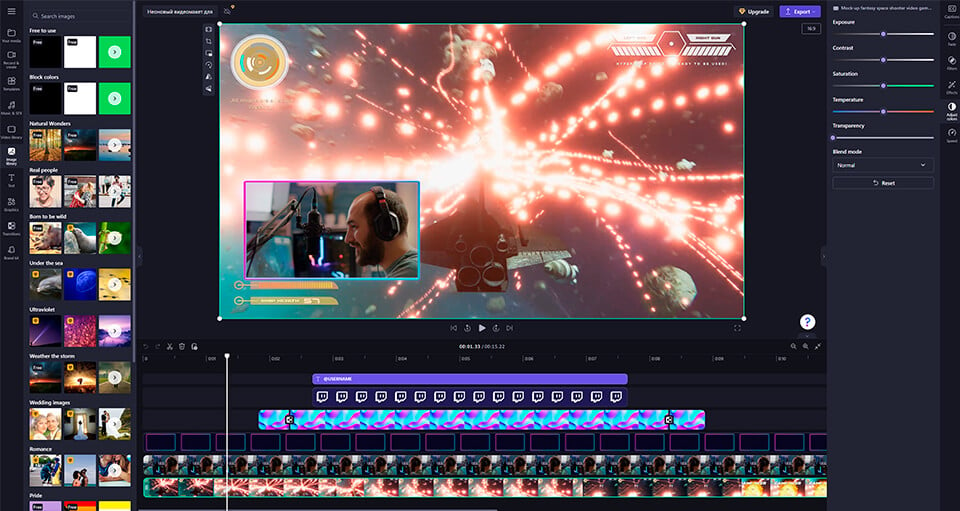
Clipchamp est une plateforme web d'édition vidéo qui permet aux utilisateurs de créer et de traiter des vidéos sans avoir d'expérience en montage vidéo. Grâce à un large choix de modèles préconçus adaptés aux réseaux sociaux, Clipchamp fonctionne parfaitement pour la création de contenu de jeu et de matériel publicitaire. Cet éditeur en ligne convient aussi bien aux professionnels qu'aux débutants à la recherche d'un outil simple et pratique pour le montage vidéo.
Les outils d'édition de base de Clipchamp sont judicieusement disposés à côté de la scène : vous pouvez recadrer des images vidéo, ajuster leur taille pour les adapter aux paramètres de la scène, découper des images en fragments ou effectuer une rotation en un seul clic. Vous pouvez choisir la taille de la scène dans une liste, mais par défaut, le programme définit les paramètres de la scène en fonction de la vidéo que vous avez chargée.
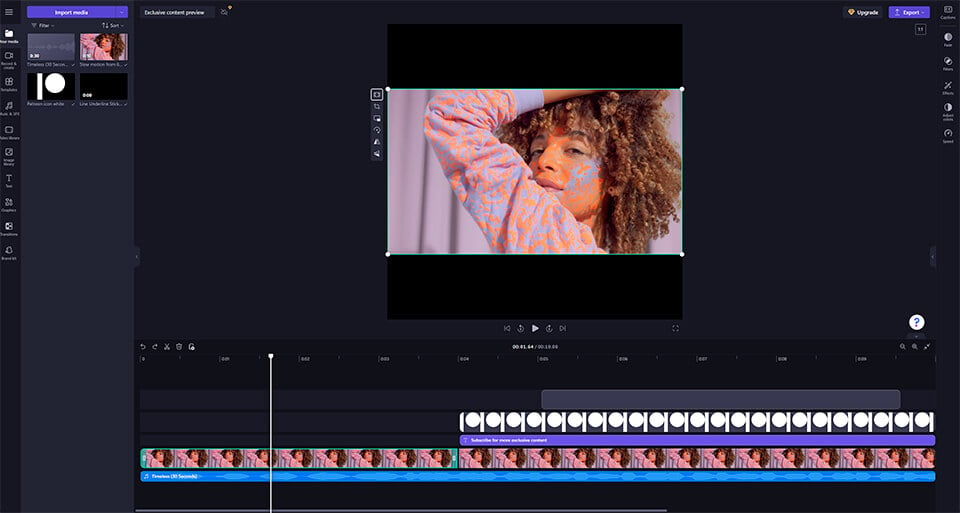
De plus, Clipchamp peut se vanter d'un ensemble solide d'outils de correction de couleur de base, comprenant des paramètres d'exposition, de contraste, de saturation et de température. Le programme travaille également avec la transparence et les modes de superposition, offrant un large choix de modèles animés, des dizaines de polices, des vidéos et des fichiers audio de stock, tandis que la possibilité de créer des transitions entre les images et d'ajouter un logo d'entreprise aidera votre vidéo à avoir un aspect professionnel.
Tous les modèles sont prêts à être utilisés : que vous ayez besoin d'une introduction dynamique, d'une transition fluide ou d'une simple atténuation, il vous suffit de cliquer sur le modèle souhaité et de l'ajouter à la timeline pour le personnaliser davantage. Cependant, comme c'est souvent le cas, les options les plus attrayantes sont marquées d'un symbole premium et nécessitent un paiement.
Avec Clipchamp, vous pouvez travailler sur l'intensité de l'effet, modifier la couleur, la transparence et le moment d'apparition à l'écran. Cette approche de l'édition de clips a beaucoup en commun avec la méthode de travail de Canva Cependant, si vous avez une tâche d'édition plus complexe à accomplir, comme le suivi d'objet, la gestion de l'arrière-plan, la stabilisation de la vidéo ou une correction de couleur ponctuelle professionnelle, il est préférable de faire appel à un éditeur vidéo sur ordinateur.
VSDC offre un accès à des outils professionnels et à des effets visuels avancés, tels que le suivi de mouvement, le montage multicaméra, le chroma key HSL, des outils de masquage, des modes de fusion, et d'autres fonctionnalités professionnelles qui s'associent à l'accélération matérielle pour assurer un rendu rapide des projets les plus complexes.

Il est temps de charger votre première vidéo. Clipchamp prend en charge tous les formats populaires, du MP4, MOV, WEBM, AVI, DIVX, FLV, 3GP, WMV, VOB, DCM au format Matroska. Pas mal pour un éditeur en ligne, n'est-ce pas ? Cependant, les options d'exportation sont beaucoup plus limitées, car la vidéo finale n'est disponible qu'en format MP4. De plus, l'éditeur impose des restrictions sur l'exportation de fichiers : le traitement de vidéos en 4K vous coûtera entre 6 et 27 dollars par mois.
Avant le rendu, l'éditeur indique que les projets en qualité HD prennent plus de temps à s'exporter. Notre vidéo de test de 10 secondes en résolution 1080p a pris environ une minute en mode gratuit. Cependant, le rendu d'une vidéo de 20 minutes s'est avéré être une tâche insurmontable pour Clipchamp: après avoir lancé l'exportation, nous avons attendu environ une heure, ce qui a finalement abouti à un message d'erreur indiquant des problèmes de connexion. Le principal inconvénient des éditeurs vidéo en ligne réside dans leur dépendance à la qualité de la connexion Internet, et tout problème de connexion peut entraîner un écran gris et l'interruption de l'exportation.
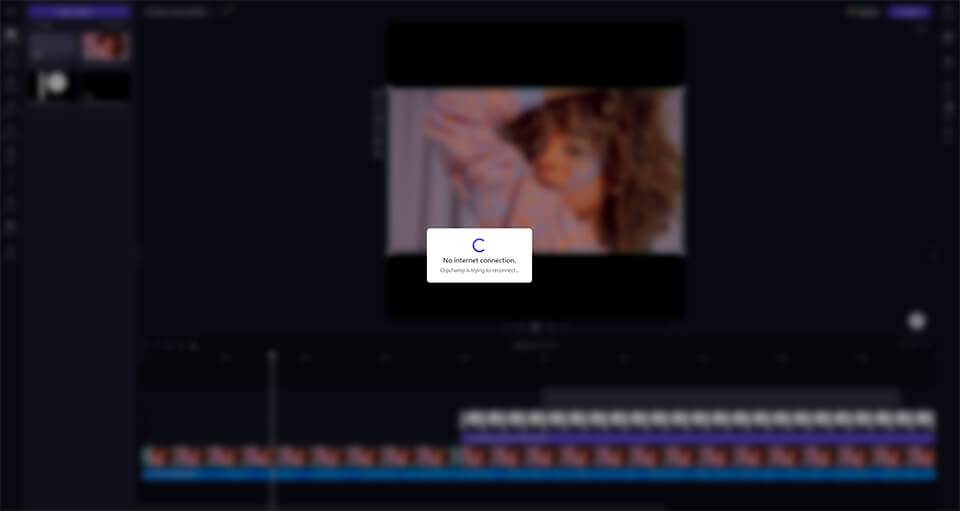
Maintenant, parlons de la sécurité. Clipchamp prétend fonctionner comme une application de bureau, garantissant ainsi la sécurité totale des données personnelles de ses utilisateurs. Cependant, il y a un hic : il est impossible de créer des sauvegardes dans Clipchamp sans transférer vos fichiers multimédias. Alors, que faire ?
Si le projet est léger et ne nécessite pas de techniques de montage complexes, vous pouvez compter sur la chance et ne pas effectuer de sauvegarde jusqu'à l'exportation finale. Mais si vous travaillez sur des projets complexes, il est important de ne pas négliger leur sauvegarde régulière. Vous avez alors le choix : sauvegarder le projet et transférer les fichiers multimédias dans le stockage en ligne de l'éditeur vidéo ou ne pas le sauvegarder, en prenant le risque de perdre des données en cas de problèmes techniques.
Si la sécurité de l'information est d'une importance capitale pour vous, nous vous recommandons de choisir des éditeurs vidéo sur ordinateur qui n'utilisent pas de services cloud, éliminant ainsi le risque de fuite d'informations.
Télécharger Clipchamp
Kapwing

Kapwing est une autre plateforme en ligne populaire pour l'édition vidéo. La logique de l'interface est agréable de par sa simplicité : les outils de base pour l'édition vidéo sont situés à droite de la scène, tandis que les fonctionnalités supplémentaires, telles que le texte, les graphiques, les modèles, les transitions entre les images, les plugins, etc., se trouvent à gauche.
Cependant, malgré plusieurs avantages de Kapwing, nos espoirs ont été douchés lorsque nous avons tenté d'importer une vidéo au format WMV, et l'éditeur vidéo en ligne a immédiatement affiché une erreur de chargement.

Ensuite, nous avons essayé d'importer quelque chose de moins évident que le populaire MP4, et il s'est avéré que pour les formats non standards, Kapwing utilise un convertisseur intégré : d'abord, le programme tente de décompresser le format source et affiche une erreur de compatibilité, mais à la deuxième tentative, Kapwing se reprend, lance la conversion automatique et lit presque tout. Bien sûr, le déballage et la conversion en ligne prennent du temps, en particulier lorsque l'on parle de vidéos lourdes.
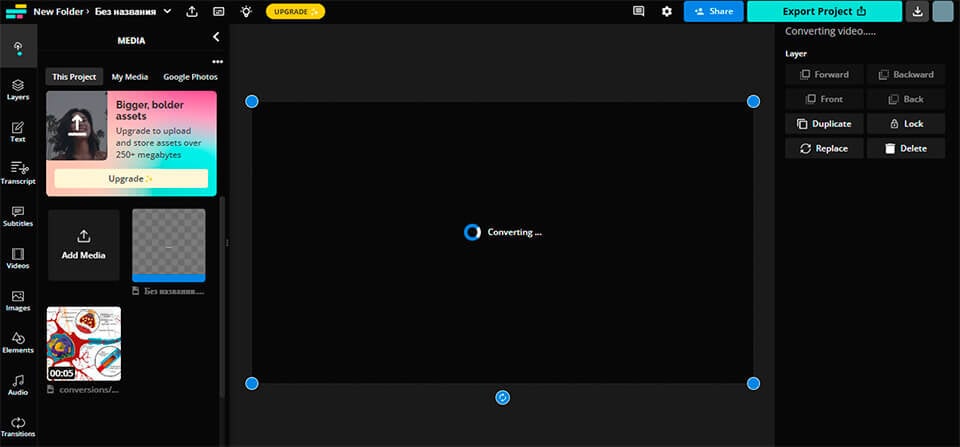
L'un des avantages de Kapwing est sa facilité de montage : les principales fonctions d'édition telles que le rognage, le recadrage, le zoom, la rotation et la modification de la vitesse sont situées directement devant vous et sont appliquées de manière intuitive. L'éditeur est capable d'accélérer ou de ralentir la vidéo, mais ses paramètres de modification de vitesse sont assez modestes : de 0,25 pour un ralentissement à 4 fois l'accélération de la vidéo d'origine.
Si vous avez besoin de ralentir considérablement une vidéo (n'oubliez pas le taux de rafraîchissement !) ou de l'accélérer au maximum, un éditeur vidéo sur ordinateur gérera cette tâche de manière beaucoup plus efficace. Certains éditeurs vidéo permettent aux utilisateurs d'augmenter la vitesse de la vidéo d'origine jusqu'à 20 fois ou de la ralentir jusqu'à 0,1 % pour obtenir un effet de ralenti optimal. L'éditeur vidéo VSDC vous permet de créer des timelapses, pour lesquels une accélération de 7 fois ou plus est nécessaire, et d'appliquer n'importe quelle modification de vitesse pour créer un effet de slow motion.
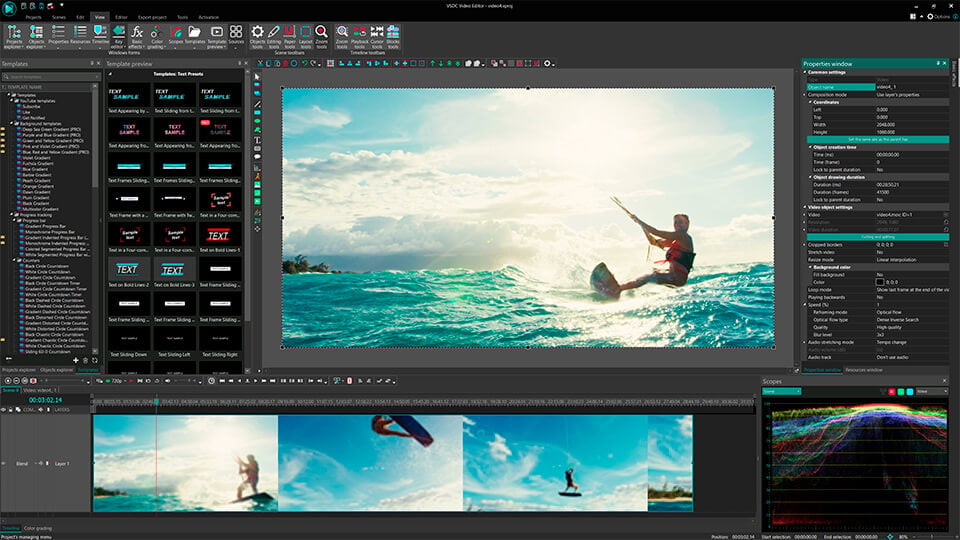
La version gratuite de Kapwing comprend un large éventail de fonctions de base pour l'édition, mais de nombreuses fonctionnalités premium, telles que l'exportation en haute résolution et l'accès à des outils d'édition supplémentaires, nécessitent un abonnement payant. En passant, lors de l'étape d'exportation, le programme utilise une astuce visuelle : l'utilisateur sélectionne le format, la résolution et le niveau de compression disponibles dans la version gratuite du programme, mais le bouton d'exportation reste caché. Au lieu de la promesse d'un rendu gratuit, l'utilisateur se voit proposer de souscrire un abonnement payant. Cependant, en choisissant les conditions d'exportation gratuites, il vous suffit de faire défiler la page vers le bas pour découvrir le bouton "Exporter" caché.
Télécharger Kapwing
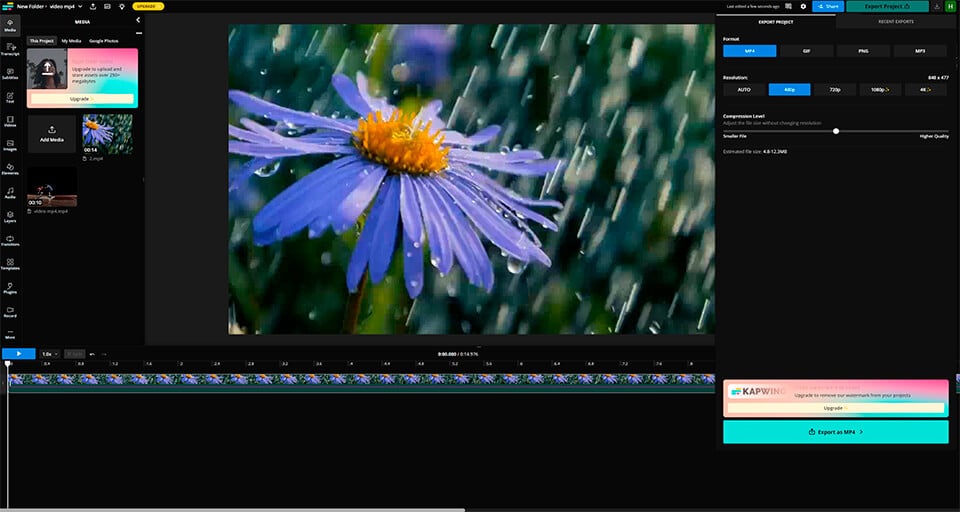
Cependant, même en cas d'exportation gratuite, votre vidéo comportera toujours un filigrane dans le coin inférieur droit. Le seul moyen de se débarrasser du filigrane est de passer à un forfait payant. Les filigranes sont un outil marketing apprécié dans les versions gratuites des produits : il est évident qu'un tel filigrane ne valorisera pas une vidéo professionnelle, à moins qu'il ne fasse partie d'une stratégie marketing. En revanche, certains éditeurs vidéo gratuits sur ordinateur exportent des vidéos sans filigranes, dans la plus haute qualité possible.
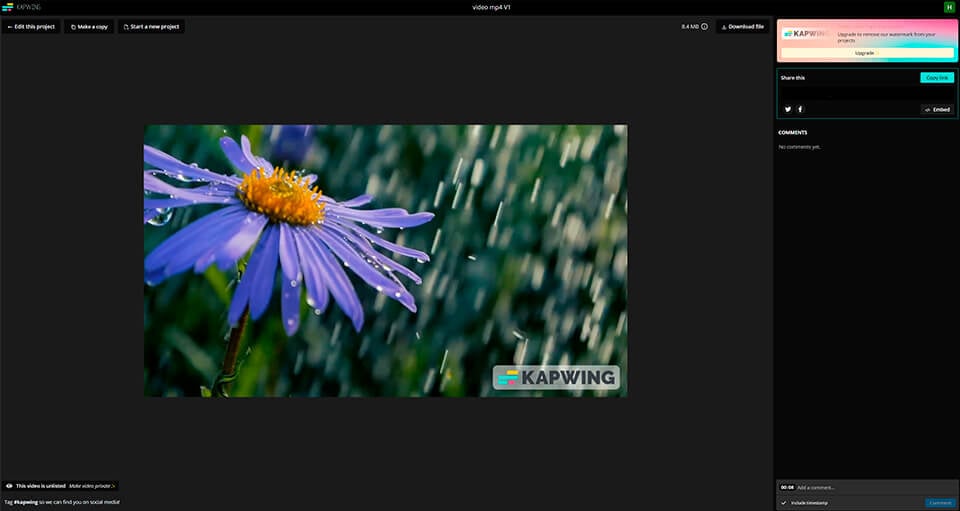
Kapwing adhère à une politique honnête en matière de sécurité des données. La société reconnaît ouvertement qu'elle peut avoir recours à des ressources tierces pour assurer le bon fonctionnement du programme. Sur le site officiel de l'éditeur vidéo, dans la section Sécurité, il est indiqué que, "aucune méthode de transmission de données sur Internet ou de stockage électronique n'est à 100 % sécurisée et fiable, et nous ne pouvons garantir une sécurité absolue".
C'est précisément pour cette raison que de nombreux utilisateurs préfèrent les éditeurs vidéo sur ordinateur. Cependant, il convient de noter que les programmes en ligne concurrencent sérieusement les versions de bureau grâce à leur fonctionnalité accrue en matière d'édition de base et de correction des couleurs, ainsi qu'à la disponibilité de modèles visuels prêts à l'emploi. Néanmoins, malgré cela, la question de la sécurité de la confidentialité des données demeure cruciale pour de nombreux utilisateurs.
Veed
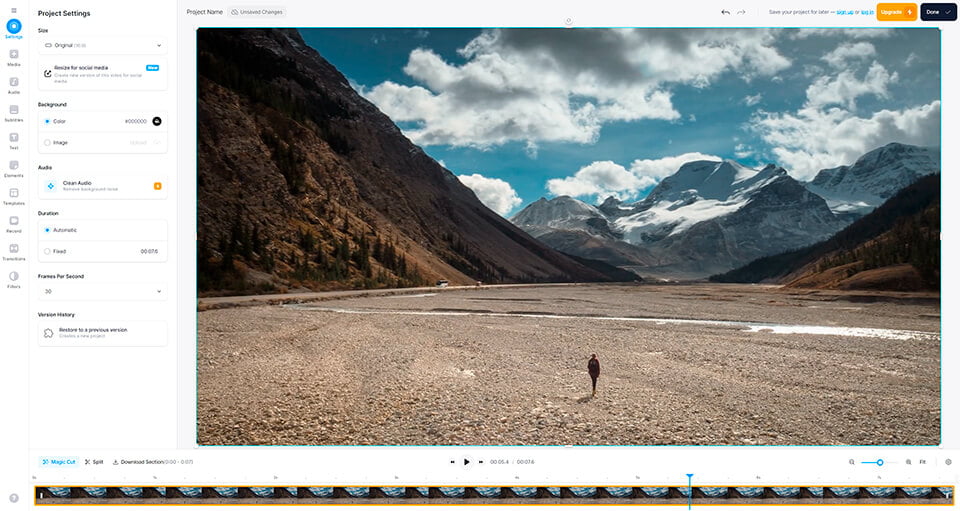
Veed est un éditeur vidéo en ligne populaire offrant des fonctionnalités de montage professionnel. Veed propose une interface simple et intuitive, ce qui rend généralement son utilisation facile pour les débutants.
Comparé à Kapwing, Veed offre davantage de fonctionnalités gratuites. Sa gamme d'outils de correction des couleurs comprend des outils de base tels que la luminosité, le contraste, la teinte et la saturation. En plus de la correction de base des couleurs, Veed propose également une variété de filtres prêts à l'emploi. La combinaison d'outils de base et d'outils professionnels donne aux utilisateurs une plus grande liberté pour éditer leurs images, que ce soit pour des ajustements subtils des couleurs ou des effets visuels plus audacieux.
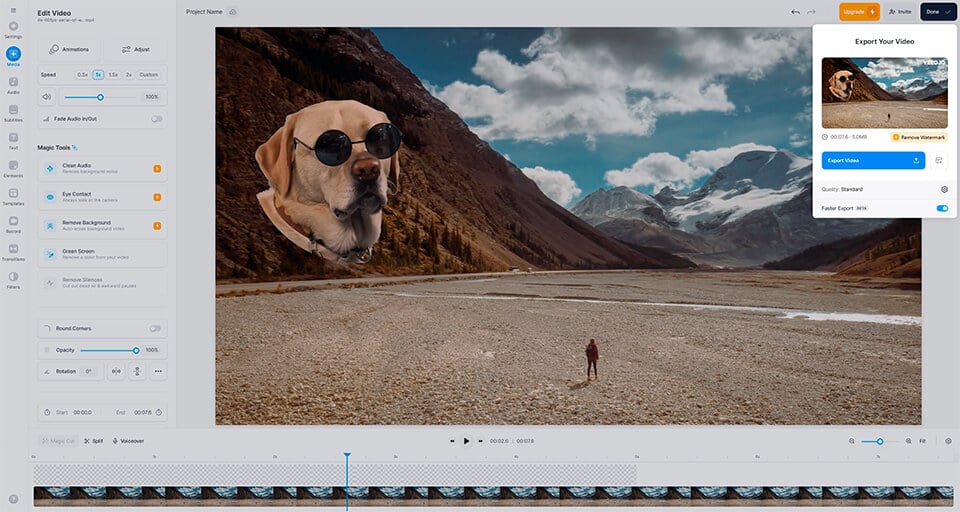
Veed permet l'exportation gratuite de vidéos jusqu'à une résolution de 780p, mais pour exporter des vidéos en haute définition, les utilisateurs doivent souscrire un abonnement mensuel coûtant entre 18 et 70 dollars ; sinon, chaque vidéo comportera un filigrane.
Veed utilise un stockage de données en nuage. Bien que les services en nuage soient pratiques et accessibles, des préoccupations subsistent quant à la sécurité et à la confidentialité des données. Contrairement aux solutions basées sur le cloud, les éditeurs vidéo sur ordinateur offrent à nouveau un contrôle plus fiable sur le stockage et la sécurité des données, car ils ne dépendent pas des serveurs en nuage.
Télécharger Veed
Pour résumer, examinons les avantages des éditeurs vidéo sur ordinateur par rapport aux éditeurs vidéo en ligne, en prenant l'exemple de VSDC.
1. Large éventail de fonctionnalités de base: VSDC est un outil puissant avec une gamme étendue de fonctionnalités. Grâce à sa structure non linéaire, vous pouvez ajouter un nombre illimité de fichiers multimédias à la timeline, les réorganiser et mettre en évidence ce que vous voulez. De plus, la sélection d'effets vidéo, de transitions et de filtres colorés vous permettra d'atteindre l'esthétique vidéo souhaitée, même sans avoir une grande expérience en montage vidéo.
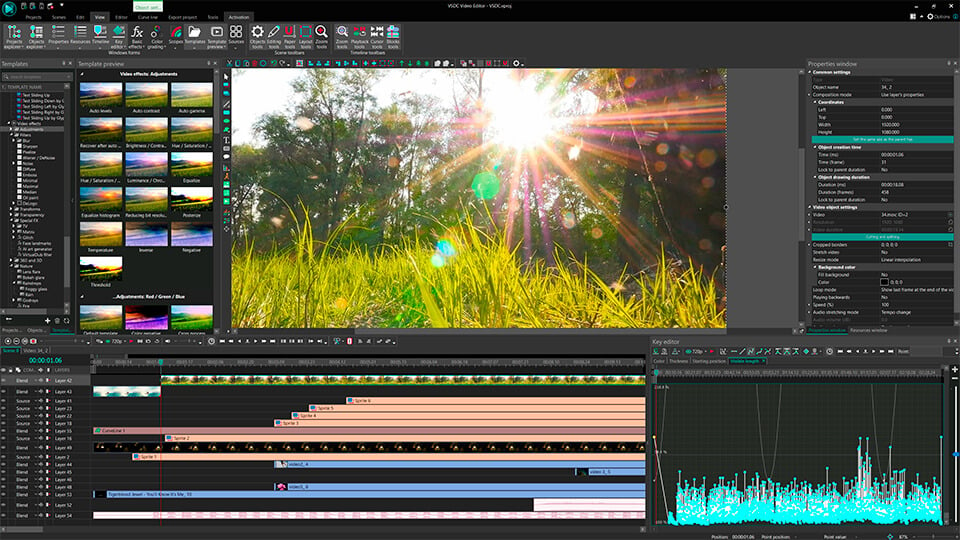
2. Large éventail d'outils professionnels: Avec VSDC, vous pouvez ajuster manuellement les couleurs à l'aide des cercles de couleur et de courbes RGB, appliquer des superpositions de calques et utiliser des filtres rapides. Le mode LUT intégré vous permet d'appliquer des préréglages existants ou de créer les vôtres, rendant vos projets encore plus professionnels et esthétiques.
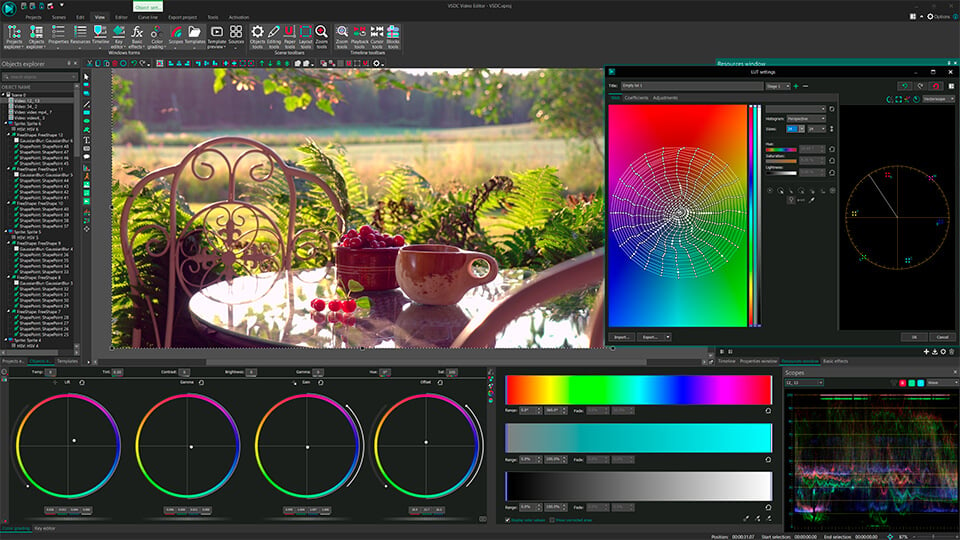
3. Confort: Avec VSDC, les utilisateurs ont accès à un montage de haute qualité et à l'exportation à la résolution maximale possible sans filigranes ni interruptions liées à la connexion Internet. C'est pourquoi les professionnels font confiance à VSDC sur leur ordinateur.
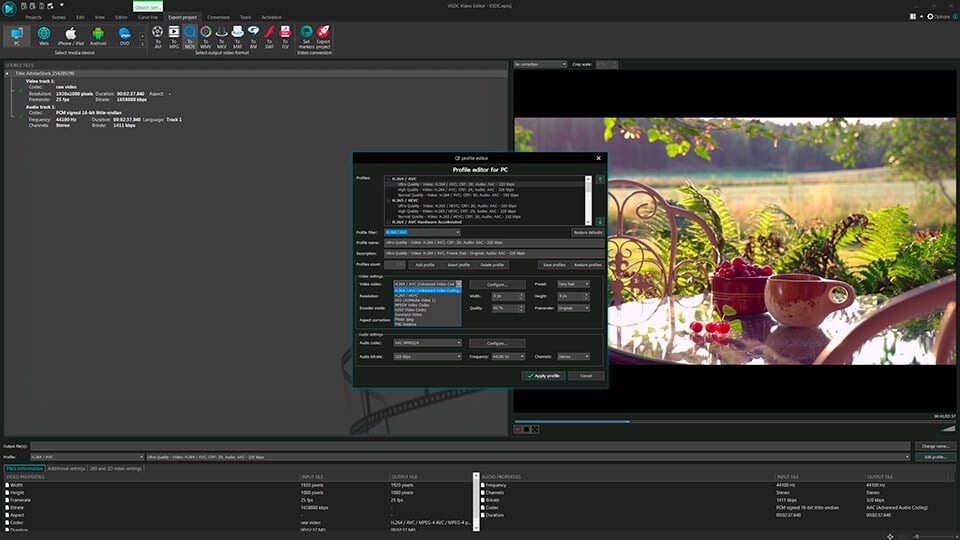
4. Sécurité: VSDC, comme tout autre éditeur sur ordinateur, ne dépend pas de serveurs cloud et ne fait pas appel à des ressources tierces pour garantir un fonctionnement sans faille. Il n'y a donc aucune raison de s'inquiéter de la sécurité et de la confidentialité de vos projets.
Les éditeurs vidéo en ligne sont des outils simples et compréhensibles pour l'édition vidéo, ne nécessitant pas l'utilisation de plugins tiers ni un ordinateur puissant, et offrant un fonctionnement efficace dans n'importe quel navigateur. Cependant, la limitation de la gamme d'outils de travail, le grand nombre de fonctionnalités payantes, et les préoccupations concernant la confidentialité des données penchent largement en faveur du choix d'un éditeur vidéo sur ordinateur. Dans tous les cas, lors du choix d'un éditeur vidéo, il est important de prendre en compte les besoins de l'utilisateur, son niveau de compétence et les performances de son ordinateur.
Plus d'articles...
- VSDC 7.2 apporte son ensemble d'outils de correction des couleurs au niveau supérieur (et d'autres mises à jour en plus)
- 10 logiciels de montage vidéo vraiment gratuits (sans filigrane)
- VSDC 7.1 met à niveau l'interface graphique et l'éditeur de LUTs, ajoute de nouveaux effets et des raccourcis personnalisés
- VSDC a atteint le seuil de 100 000 abonnés sur YouTube

A l’aide de ce logiciel, vous pourrez faire des vidéos de votre bureau et les enregistrer sur l’ordinateur sous différents formats. Avec l’éditeur de vidéo, ce logiciel est une solution idéale pour créer des présentations et des bandes démos.

Le programme est pour le but de récupèrer le vidéo des périphériques et de l’enregistrer sur l’ordinateur dans n'importe quel format vidéo. Il vous permet de sauvegarder les vidéos des tuners vidéo, des caméras Web, des cartes de capture et d’autres unités.

"VSDC Free Video Editor is a surprisingly powerful, if unconventional video editor"
- PC Advisor

"This video editor gives you tons of control and editing power"
- CNet

"The editor handles many common formats and boasts a good deal of capabilities when it comes time to alter lighting, splice video, and apply filters and transitions in post production"
- Digital Trends